Menghitung Jumlah Karyawan Berdasarkan Cabang dan Divisi di Excel
Menghitung Jumlah Karyawan Berdasarkan Cabang dan Divisi di Excel - Menghitung jumlah karyawan pasti pernah dilakukan dengan tujuan tertentu.
Pada saat menghitung jumlah karyawan kadang dibutuhkan kriteria sebagai syarat dalam penjumlahan tersebut.
Jumlah dari kriteria tersebut tentu saja bisa hanya satu atau justru lebih dari satu.
Jika pengitungan jumlah karyawan dilakukan dalam Excel maka Excel telah menyediakan rumus secara khusus.
Menghitung Jumlah Karyawan Berdasarkan Kriteria di Excel
Seperti yang kita ketahui bahwa dalam Excel ada rumus COUNT, COUNTIF dan COUNTIFS.
Ketiga rumus tersebut dapat digunakan untuk menghitung jumlah dari sebuah deret angka atau teks.
Perbedaan dari ketiga rumus Excel tersebut diatas terletak pada kriteria penghitungannya.
Rumus COUNT hanya dapat digunakan untuk menghitung jumlah angka atau teks tanpa kriteria saja.
Untuk rumus Excel COUNTIF bisa digunakan untuk penghitungan dengan kriteria tetapi jumlah kriterianya hanya satu saja.
Sedangkan untuk rumus Excel kriteria penjumlahannya tidak hanya satu tetapi bisa dua, tiga, empat dan seterusnya.
Lalu rumus apa yang akan kita gunakan untuk menghitung jumlah karyawan berdasarkan Cabang dan Divisi ?
Jika belum memahami cara penggunakan rumus COUNT, COUNTIF dan COUNTIFS silahkan pelajari dalam kategori Fungsi Statistik.
Contoh Menghitung Jumlah Karyawan Dengan Kriteria di Excel
Untuk contoh kriteria penjumlahan Karyawan ada dua kriteria yang akan saya gunakan.
Kriteria yang pertama adalah Cabang dan Kriteria yang kedua adalah Divisi serta kita juga akan melihat bagaimana jika penghitungan dilakukan untuk masing - masing kriteria tersebut.
Silahkan perhatikan gambar berikut ini :
Dalam gambar tersebut ada tiga contoh penghitunganjumlah karyawan dengan kriteria.
Contoh yang pertama kita akan menghitung jumlah karyawan berdasarkan nama Cabangnya.
Rumus yang digunakan adalah COUNTIF karena kriteria penghitungannya hanya satu saja dan rumusnya adalah sebagai berikut :
=COUNTIF(D4:D8;G3)
Hasil dari rumus tersebut adalah 3 karena memang karyawan yang ada pada tabel dengan Cabang BDG ada 3 orang yaitu Didi, Redi dan Riri.
Contoh yang kedua kita akan menghitung jumlah karyawan berdasarkan Divisinya.
Inipun sama dengan diatas, rumus yang digunakan adalah COUNTIF karena kriteria penghitungannya hanya satu.
Rumusnya adalah sebagai berikut :
=COUNTIF(C4:C8;G6)
Hasil dari rumus COUNTIF diatas adalah 2 seperti yang terlihat dalam contoh gambar diatas.
Contoh yang ketiga kita akan menghitung jumlah karyawan dengan kriteria Cabang dan Divisi.
Ini berbeda dengan dua contoh diatas karena rumus yang akan digunakan adalah COUNTIFS bukan COUNTIF.
Ini disebabkan karena pada contoh yang ketiga ini kriteria penghitungan ada dua yaitu Cabang dan Divisi.
Rumus untuk contoh yang ketiga adalah sebagai berikut :
=COUNTIFS(C4:C8;G9;D4:D8;G10)
Rumus tersebut diatas dalam contoh cell G11 akan menghitung jumlah karyawan dengan kriteria Divisinya adalah ADM dan Cabangnya adalah BDG.
Hasil dari rumus tersebut diatas adalah 2 karena hanya ada dua karyawan yang cabangnya adalah BDG dan Divisinya adalah ADM yaitu Didi dan Redi.
Dari ketiga contoh diatas kita bisa melihat bahwa pilihan rumus tergantung kepada kebutuhan penghitungannya.
Jika kriterianya hanya satu silahkan gunakan rumus COUNTIF, jika kriterianya lebih dari satu silahkan gunakan rumus COUNTIFS.
Jika tanpa kriteria silahkan gunakan rumus COUNT seperti yang sudah saya sebutkan diatas.
Jika membutuhkan contoh filenya silahkan klik tombol berikut ini :
Itulah pembahasan kita kali ini tentang cara menghitung jumlah karyawan berdasarkan cabang dan divisi di Excel dan semoga artikel ini bermanfaat untuk semua pembaca.

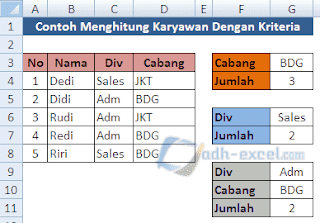
Post a Comment for "Menghitung Jumlah Karyawan Berdasarkan Cabang dan Divisi di Excel"